|
Icecream

- used with permission from Shewolfs Domain -
Dieses Tutorial wurde mit PSP 12 geschrieben.
Es lässt sich aber auch mit den Vorgängerversionen problemlos nacharbeiten.
© Biene - All Rights Reserved. Bitte lest meine
Terms of Use.
Vervielfältigen oder Nutzung für
Bastelforen als Aufgabe nur mit meiner Erlaubnis !
Du benötigst dieses
Material.
Such dir bitte selber eine geeignete Haupttube.
Meine Tube ist ©6Aika6 und nicht im Material enthalten.
Die schöne Seite von Aika findest du
hier.
Du darfst Ihre Bilder jedoch nicht ohne Erlaubnis
verwenden.
Wir verwenden außerdem das Template
BabesDesignz_Template34.psp.
Dieses kannst du dir
hier
downloaden.
Die Maske BabesDesignz_Mask24.jpg ist von Babes Designz.
Leider gibt es den Blog nicht mehr, von daher findest du
beides im Material-Zip.
Ein riesengroßes Dankeschön geht an die fleißigen Tuber
der Tubengruppen denen ich angehöre.
Das Wasserzeichen der einzelnen Tuben ist in den Tuben enthalten.
Aus Respekt vor den Tubern verändere weder die
Filenames, die Tube selber, noch entferne das Wasserzeichen!
Das © bleibt beim jeweiligen Original Artist.
Filter:
Filter Factory G - Glass Pyramides
MuRas Meister - Copies
Öffne die Maske BabesDesignz_Mask24.jpg.
Öffne das Template.
Mit Shift+D verdoppelst du es und schließt das Original.
Die Ebene mit dem Copy kannst du nun löschen.
Wechsel auf die Ebene Background.
Ebene - neue Rasterebene.
Füll sie mit schwarz.
Ebenen neue Maskenebene - Aus Bild.
Achte darauf dass die Maske dort aktiviert ist.
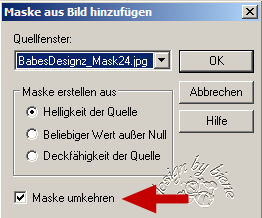
Zusammenfassen - Gruppe zusammenfassen.
Bild - Größe ändern - 90 % - Größe aller Ebenen anpassen
- ausgeklickt.
Die Ebene transmission kannst du löschen.
Wechsel auf die Ebene bar1.
Auswahl - Alles Auswählen - Auswahl Frei - Auswahl nicht
frei.
Ebenen - neue Rasterebene.
Füll die Ebene mit deiner HG Farbe.
Auswahl ändern - verkleinern 2 px.
Drück einmal die Entf-Taste deiner Tastatur.
Benenne die Ebene framebar1.
Ebenen - neue Rasterebene.
Auswahl - ändern - vergrößern 2 px.
Füll die Auswahl mit deiner VG Farbe.
Benenne die Ebene ani1.
Rechtsklick in die Ebene - nach unten verschieben.
Effekt - 3D-Effekt - Schlagschatten.
2 - 2- 40 - 8 - schwarz.
Dupliziere diese Ebene 2 mal .
Wechsel auf die Ebene ani1 zurück.
Effekt - Filter - Filter Factory G - Glass Pyramides -
Ändere den Wert bei Divisions auf 11.
Wechsel auf die Ebene Kopie von ani1.
Wiederhole den Filter - Verändere den Wert bei Divisions
auf 13.
Schließ die Sichtbarkeit dieser Ebene.
Wechsel auf die Ebene Kopie(2) von ani1.
Wiederhole den Filter - Verändere den Wert bei Divisions
auf 15.
Schließ die Sichtbarkeit dieser Ebene.
Wechsel auf die Ebene bar2.
Auswahl - Alles Auswählen - Auswahl Frei - Auswahl nicht
frei.
Ebenen - neue Rasterebene.
Füll die Ebene mit deiner HG Farbe.
Auswahl ändern - verkleinern 2 px.
Drück einmal die Entf-Taste deiner Tastatur.
Benenne die Ebene framebar2.
Ebenen - neue Rasterebene.
Auswahl - ändern - vergrößern 2 px.
Füll die Auswahl mit deiner VG Farbe.
Benenne die Ebene ani2.
Rechtsklick in die Ebene - nach unten verschieben.
Effekt - 3D-Effekt - Schlagschatten.
2 - 2- 40 - 8 - schwarz.
Dupliziere diese Ebene 2 mal .
Wechsel auf die Ebene ani2 zurück.
Bild - nach links drehen.
Effekt - Filter - Filter Factory G - Glass Pyramides -
Ändere den Wert bei Divisions auf 11.
Wechsel auf die Ebene Kopie von ani2.
Wiederhole den Filter - Verändere den Wert bei Divisions
auf 13.
Schließ die Sichtbarkeit dieser Ebene.
Wechsel auf die Ebene Kopie(2) von ani2.
Wiederhole den Filter - Verändere den Wert bei Divisions
auf 15.
Schließ die Sichtbarkeit dieser Ebene.
Bild - nach rechts drehen.
Wechsel auf die Ebene black bars.
Effekt - 3D-Effekt - Schlagschatten - gleiche
Einstellungen.
Wechsel auf die Ebene circle.
such dir eine schöne Druckschrift.
Ich habe FFF Urban - Gr. 8 - Farbe weiß - Antialiasing
aus - benutzt.
Schreibe deinen Text.
Objekt - Ausrichten - Leinwandmitte.
Ebenen - in Rasterebene umwandeln.
Wechsel auf die Ebene circle.
Auswahl - Alles - Auswahl Frei - Auswahl nicht frei.
Auswahl - ändern - verkleinern - 19 px.
Wechsel zurück auf die Schriftebene.
Effekt - Filter MuRas Meister Copies.
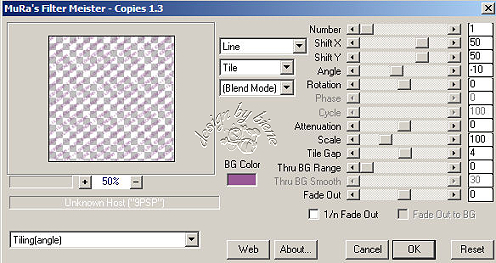
Auswahl aufheben.
Deckfähigkeit - 75 %.
Wechsel auf die Ebene large heart.
Auswahl - Alles Auswählen - Auswahl Frei - Auswahl nicht
frei.
Ebenen - neue Rasterebene.
Füll die Ebene mit deiner HG Farbe.
Auswahl ändern - verkleinern 2 px.
Drück einmal die Entf-Taste deiner Tastatur.
Ebenen - neue Rasterebene.
Auswahl - ändern - vergrößern 2 px.
Füll die Auswahl mit deiner VG Farbe.
Rechtsklick in die Ebene - nach unten verschieben.
Effekt - Filter - Eyecandy4 - Glass.
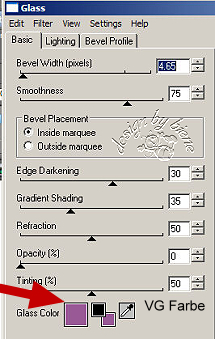
Wiederhole den Effekt.
Effekt - 3D-Effekt - Schlagschatten.
2 - 2- 40 - 8 - schwarz.
Die Ebene large heart kannst du nun löschen.
Wechsel auf die Ebene dot circle.
Aktiviere unter deinem normalen Pinsel den - Pinsel zum
Anwenden von Zieleigenschaften.
Ändere rechts den Wert der Deckfähigkeit auf 100.
Streiche über den circle bis er vollständig die gleiche
Farbe hat.
Wechsel auf die Ebene small hearts.
Öffne heartaccent_iloveicecream_biene.pspimage.
Bearbeiten - Kopieren - und auf deinem Bild - Einfügen
als neue Ebene.
Platziere das Herz links auf dem schwarzen Herz.
Ebenen - Duplizieren.
Bild - Vertikal Spiegeln.
Zusammenfassen - nach unten zusammenfassen.
Effekt - 3D-Effekt - Schlagschatten.
1 - 1- 80 - 2 - schwarz.
Wiederhole den Schatten mit H & V -1.
Die Ebene small hearts kannst du nun löschen.
Öffne deine ausgesuchte Tube.
Verkleinere sie ggfls.
Füge sie als neue Ebene in dein Bild ein.
Platziere sie in dem Circle.
Ebenen - Duplizieren.
Mischmodus - Helligkeit.
Rechtsklick in die Ebene - Anordnen - nach unten
verschieben.
Wechsel eine Ebene höher.
Anpassen - Bildschärfe verringern - Gaußscher
Weichzeichnen - Radius 4.
Mischmodus - Weiches Licht.
Effekt - 3D-Effekt - Schlagschatten.
6 - -9 - 60 - 26 - schwarz.
Wenn du magst, kannst du nun noch einige Scrapteile nach
deinem Geschmack platzieren.
Füge nun die nötigen ©Infos, deinen Namen oder
Wasserzeichen ein.
Aktiviere dein Auswahlwerkzeug - Benutzerdefinierte
Auswahl.
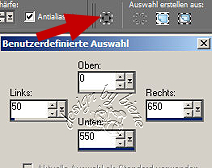
Bild auf Auswahl beschneiden.
Bearbeiten - Inhalte Kopieren - Alle Ebenen kopieren.
Öffne deinen Ani-Shop.
Bearbeiten - Einfügen - Als neue Animation einfügen.
Zurück zum PSP:
schließe die Ebenen ani1 und ani2.
Öffne die Ebenen Kopie von ani1 und kopie von ani2.
Bearbeiten - Inhalte Kopieren - Alle Ebenen kopieren.
Zurück zum Ani-Shop.
Bearbeiten - Einfügen - nach dem aktuell
ausgewählten Einzelbild.
Zurück zum PSP:
schließe die Ebenen Kopie von ani1 und ani2.
Öffne die Ebenen Kopie(2) von ani1 und kopie von ani2.
Bearbeiten - Inhalte Kopieren - Alle Ebenen kopieren.
Zurück zum Ani-Shop.
Bearbeiten - Einfügen - nach dem aktuell
ausgewählten Einzelbild.
Bearbeiten - Alle auswählen.
Animation - Einzelbildeigenschaften.
Setz dort die Wiedergabezeit auf 15.
Über - Ansicht - Animation - kannst du dir deine Ani
ansehen.
Wenn sie dir so gefällt, als gif. abspeichern - und
fertig bist du!
Tested by Pinuccia.
Thanks my dear!
Ich hoffe du hattest ebenso viel Spaß wie ich an diesem
Tut!
- 12. August 2009 -
 |